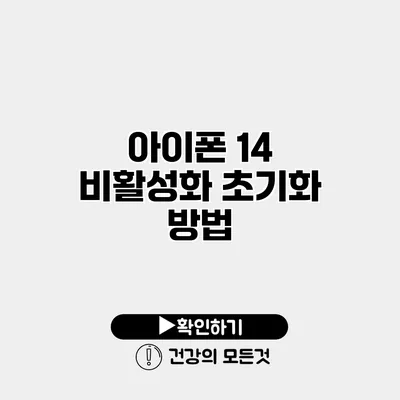아이폰 14 비활성화 초기화 방법 완벽 가이드
아이폰 14를 비활성화하고 초기화하려면 쉽지 않은 작업처럼 느껴질 수 있어요. 하지만, 차근차근 따라가면 누구나 할 수 있는 방법이에요! 비활성화와 초기화를 통해 문제를 해결하고, 원활한 사용을 위한 길을 열어보죠.
✅ 아이폰 14를 안전하게 초기화하는 방법을 자세히 알아보세요.
비활성화의 이유
아이폰이 비활성화되는 이유는 여러 가지가 있어요. 일반적으로 다음과 같은 경우가 많습니다.
비밀번호 입력 실패
비밀번호를 잊어버리거나 잘못 입력하여 여러 번 비밀번호 오류가 발생하면 아이폰이 비활성화될 수 있어요. 또한, 유해한 소프트웨어나 바이러스 감염으로 인해 비활성화될 수도 있습니다.
소프트웨어 업데이트 문제
가끔 소프트웨어 업데이트 중에 문제 발생으로 인해 비활성화될 수 있어요. 이 경우, 초기화를 통해 문제를 해결할 수 있습니다.
✅ 아이폰 14 초기화 방법을 지금 바로 알아보세요.
초기화 전 고려사항
아이폰을 초기화하기 전에는 몇 가지를 고려해야 해요. 이를 통해 데이터 손상을 최소화하고, 초기화 후에도 문제없이 사용할 수 있도록 하죠.
데이터 백업
모든 데이터는 소중하죠. 초기화를 진행하기 전, 데이터 백업은 필수적이에요. 아이클라우드나 iTunes를 통해 쉽게 백업할 수 있습니다.
충전상태 확인
초기화하는 동안 배터리가 부족해지면 문제가 발생할 수 있으니, 충분히 충전된 상태에서 시작하세요.
✅ iPhone 업데이트 후 안전하게 데이터를 복원하는 방법을 알아보세요.
아이폰 14 비활성화 초기화 방법
이제 본격적으로 아이폰 14를 비활성화하고 초기화하는 방법을 알아볼까요?
-
아이폰 전원 끄기
- 전원 버튼을 길게 눌러 슬라이더를 드래그하여 아이폰을 끄세요.
-
아이튠즈 연결
- USB 케이블을 사용하여 아이폰을 컴퓨터에 연결해요. 아이튠즈가 설치되어 있어야 합니다.
-
복구 모드 진입
- 아이폰 14의 경우, 볼륨 버튼을 위로 한 번 누르고, 다음으로 볼륨 버튼을 아래로 한 번 눌러주세요. 마지막으로 전원 버튼을 길게 눌러 아이폰이 복구 모드로 진입할 때까지 계속 눌러주세요.
-
아이튠즈에서 초기화 선택
- 아이튠즈에서 ‘복구’를 선택하면 초기화가 시작돼요. 이 과정은 몇 분 정도 걸릴 수 있어요.
-
설정 완료
- 초기화가 완료되면 아이폰을 새롭게 설정하면 됩니다. 필요하다면 백업한 데이터를 복원하세요.
초기화 후 주의사항
- 초기화가 완료된 후, 아이폰을 처음 사용하는 것처럼 설정해 주세요.
- 앱 및 데이터를 다시 다운로드하거나 복원할 수 있어요.
비활성화와 초기화 요약
아래의 표를 통해 요약해볼게요.
| 항목 | 세부 내용 |
|---|---|
| 비밀번호 입력 실패 | 잘못 입력으로 인한 비활성화 |
| 소프트웨어 업데이트 문제 | 업데이트 중 불편함 발생 가능 |
| 백업 방법 | 아이클라우드 또는 iTunes 사용 |
| 복구 모드 진입법 | 볼륨 업, 볼륨 다운 후 전원 버튼 |
| 설정 완료 후 | 데이터 복원 및 새로운 설정 진행 |
✅ 아이폰 14 초기화로 문제 해결하는 방법을 지금 알아보세요.
추가 팁
- 아이폰 초기화 후 사용자인증이 필요할 경우, Apple ID와 비밀번호를 기억해 두세요.
- 초기화하기 전, 사용 중인 앱이나 파일이 없는지 체크하세요. 사용자 정의 설정이 모두 초기화됩니다.
결론
아이폰 14의 비활성화 오류는 여러 가지 이유로 발생할 수 있지만, 위의 방법을 통해 쉽게 해결할 수 있어요. 비활성화된 아이폰을 초기화하여 문제를 해결하는 것은 생각보다 간단해요. 즉시 따라해 보세요! 초기화 후에는 새롭게 시작할 수 있는 기회이니, 데이터를 잘 관리하고 사용해 보세요.
초기화가 불안하시면 주변에 도움을 요청하는 것도 좋습니다. 이 글이 많은 도움이 되었기를 바라요!
자주 묻는 질문 Q&A
Q1: 아이폰이 비활성화되는 이유는 무엇인가요?
A1: 아이폰이 비활성화되는 이유는 주로 비밀번호 입력 실패나 소프트웨어 업데이트 문제 등입니다.
Q2: 아이폰 초기화 전 꼭 해야 할 것은 무엇인가요?
A2: 초기화 전에는 반드시 데이터 백업을 하고, 충분히 충전된 상태에서 진행해야 합니다.
Q3: 초기화 후 어떤 과정을 거쳐야 하나요?
A3: 초기화 후에는 아이폰을 새롭게 설정하고, 필요시 백업한 데이터를 복원하면 됩니다.